現在ではGIFアニメは日常生活の中でよく使われる画像形式となっています。簡単な操作でGIFを作成できるソフトも増えています。
この記事では、Windows標準のソフトとおすすめのGIF作成ソフトを活用して、GIFの作成手順を詳しく解説します。
PowerPointはWindowsに標準搭載されているソフトです。PowerPointを使えば、ダウンロードせずに、すぐにGIFを作成できます。
以下では、PowerPoint 2021を例に、GIFを作成する手順を紹介します。
Windowsの標準ソフトーPowerPointでGIFを作成する手順:
1.新しいプレゼンテーションを開きます。GIFにしたいアニメーションや写真を追加します。
2.「ファイル」>「エクスポート」>「アニメーションGIFの作成」を選択します。
3.動画の出力品質、各スライドの所要時間(秒)を設定します。「スライド指定」でGIFに作成したいスライドを選択します。
4.「GIFを作成」をクリックし、ファイル名と保存先を設定して「保存」をクリックします。これでPowerPointを使ってGIFを作成することが完了します。
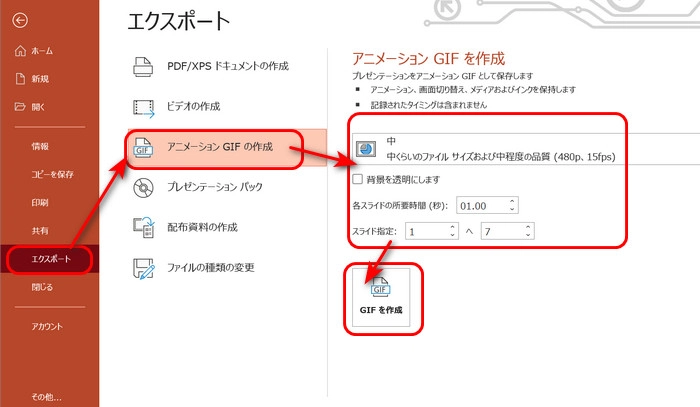
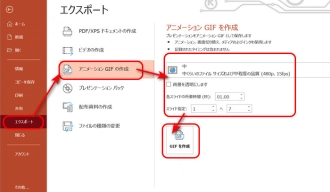
ClipchampはWindows 11に標準搭載されているアプリです。動画を簡単にGIFに変換するほか、複数の写真を繋げて、GIFにすることも可能です。
Windowsの標準ソフトーClipchampでGIFを作成する手順:
1.Clipchampを起動し、「新しいビデオを作成」をクリックして、GIF作成画面を開きます。
2.「メディアのインポート」をクリックして、GIFに変換したい動画をソフトに追加します。
3.追加した動画をドラッグして、タイムラインに配置します。
4.ビデオクリップの両端をドラッグして、15秒以内にトリミングします。
5.「エクスポート」>「GIF」をクリックして、Windowsの標準ソフトーClipchampでGIFを作成します。
関連記事:ClipchampでGIFを作成する方法
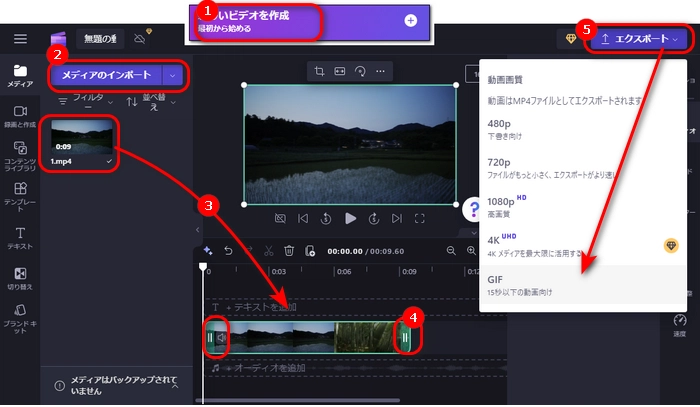
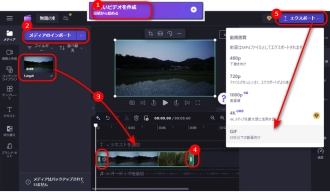
Windowsの標準ソフトでGIFを作成できない場合は、WonderFox HD Video Converter Factory Proをおすすめします。
WonderFox HD Video Converter Factoryは多機能なGIF作成ソフトです。写真(JPG・PNGなど)だけでなく、動画(MP4・MPG・AVIなど)をGIFに変換できます。さらに、GIFの解像度(幅と高さ)、フレームレート、出力品質を手軽に設定可能です。
また、パソコン画面の指定範囲を録画したり、Youtubeなどのサイトから動画や音楽をダウンロードしたり、写真から動画を作成したりすることも可能です。
では、早速このWindows向けのGIF作成ソフトを無料ダウンロード無料ダウンロードして、写真や動画をGIFに変換しましょう。
ステップ1.HD Video Converter Factory Proを起動し、「GIF作成」>「画像をGIFに変更」をクリックします。
ステップ2.「画像を追加」で写真をインポートします。あるいは、画像を直接ドラッグ&ドロップすることもできます。
ステップ3.画面右側でGIFの幅と高さ、出力品質、時間遅延の設定をカスタマイズします。作成されたGIFは右上のウィンドウでプレビューできます。
ステップ4.「▼」を押して、出力先を指定します。最後、「GIFを作成」を押して、Windowsで画像をGIFに変換します。
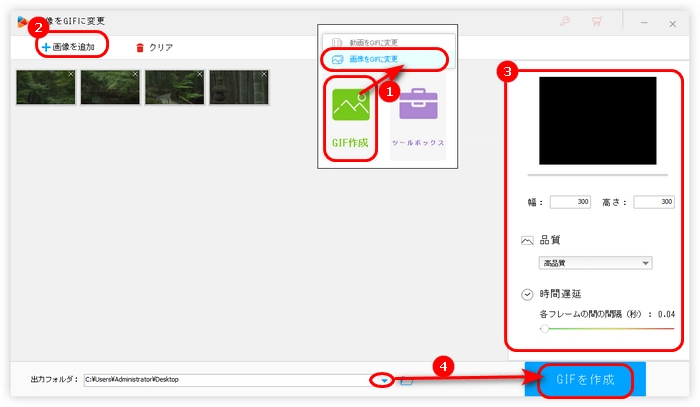
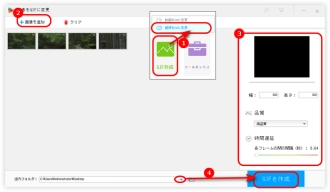
ステップ1.HD Video Converter Factory Proを実行して、「GIF作成」オプションから「動画をGIFに変更」を選択します。
ステップ2.「動画を追加」をクリックして、GIFに変換したい動画をソフトに追加します。
ステップ3.動画画面の下にある二つのスライダをドラッグして、GIFに作成したい部分を選択します。
ステップ4.画面の右側でGIFの解像度、出力品質、フレームレートを設定します。
ステップ5.「▼」をクリックしてGIFの保存先を指定し、「GIFを作成」をクリックして、動画をGIFに変換・作成します。
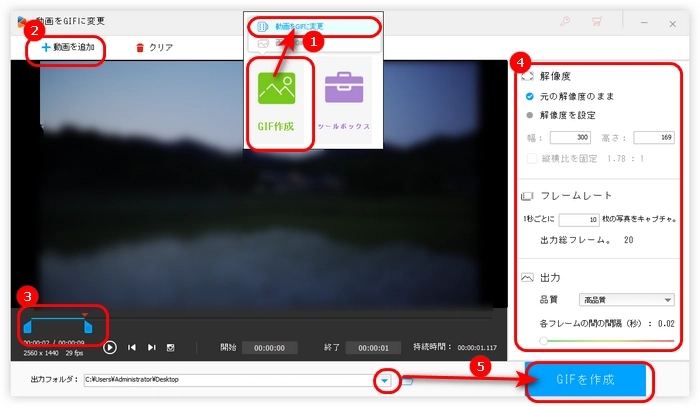
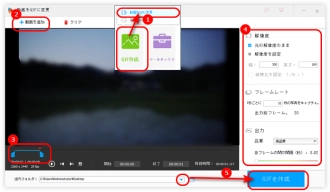
WonderFox HD Video Converter Factory Proを無料ダウンロード>>>WonderFox HD Video Converter Factory Proを無料ダウンロード>>>
以上は今回紹介したいWindowsの標準ソフトでGIFを作成する方法でした。
もし、Windowsの標準ソフトだけでは対応が難しい場合には、もう一つのおすすめGIF作成ソフトとしてHD Video Converter Factory Proをオススメします。
このソフトにはGIF作成機能のほか、動画のダウンロード・形式変換・録画・編集など、さまざまな機能が搭載されています。興味のある方は、ぜひ無料ダウンロードして体験してみてください。
利用規約 | プライバシーポリシー | ライセンスポリシー | Copyright © 2009-2025 WonderFox Soft, Inc. All Rights Reserved.